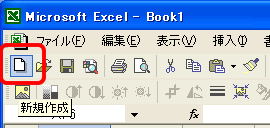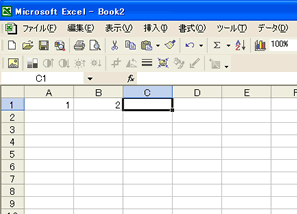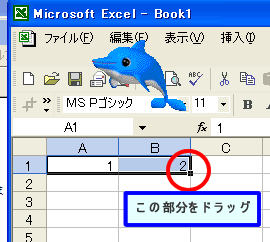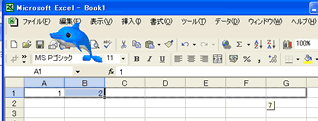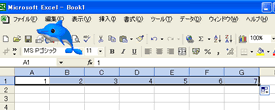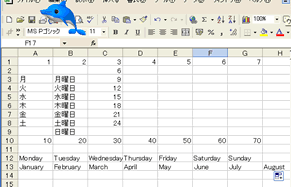|
|
|
3.連続する値の入力
(これは、Windows XP Home Editionを使っています)
|
|
さて、今、出来た罫線は置いておいて、新規のBookを開きましょう。
メニューの「ファイル」から「新規作成」をクリックしてもいいし、ツールバーの「新規作成」(右図赤丸)をクリックしてもいいし、キーボードの「Ctrl」を押しながら、「N」のキーを押し(一回)ても、新しいExcelのBookが開きます。
注)ExcelのファイルのことをBookと呼びます。
|
|
|
|
どこでもいいですが、ここでは、「A1」のセルに「1」と入力しましょう。英数になっていることを確認してくださいね。
「1」と打ったら、「Tab」キーを押します。
そうすると、入力が確定され、右のセルに移動します。
隣の「B1」のセルには「2」と打ちましょう。そして、もう一度、「Tab」を押すと、「C1」に移ります。
|
|
|
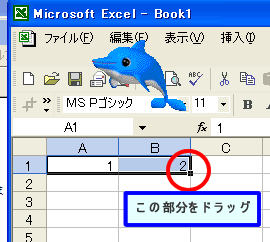 |
|
さて、それでは、「A1」をクリックし、「B1」までドラッグして選択します。
そして、その選択した二つのセルの右下すみ(左図)にポインタを当てると、「+」のような形が表示されますので、そのまま、横にずっとすきなところまでドラッグしてみましょう。
ドラッグしていると、↓の図のように、連続した数字が出ているのが見えるはずです。
|
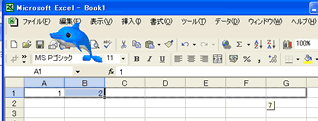 |
|
ここでは、「7」までドラッグしましたが、いくつまでドラッグしてもらっても構いません。
ちゃんと連続した数字が出てくるか確認してください。
できたら、
何もないところをクリックして、選択を解除してください。
|
|
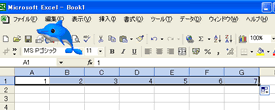 |
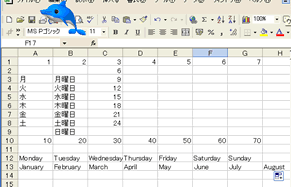 |
|
同じ方法で、横にドラッグせず、下にドラッグしてもできます。下に移動するときは、「Tab」キーでなく、「Enter」キーを押します。
また「月」と入れて、(日本語を入力するときは、変換して、まずEnterで確定させてから、そのセルを確定させる「Tab」キー、または「Enter」キーを押します)選択し、ドラッグすると一週間が繰り返して記入されます。
「10」「20」や「100」「200」でもやってみましょう。
左は、他にもいろいろと連続できにゅうしたものです。
注)「月曜」「火曜」と記入してドラッグすると、なぜか、「月曜」「火曜」だけが繰り返されます。また「月曜日」と記入してドラッグしたら、一週間が繰り返し記入されます。
|
|
| |
|
| |
|
| Internet Explorer
Webページの保存/「お気に入り」をダウンロードする/Wordの使い方/Outlook
Express -アドレス帳の使い方/IME2000/HP作成代行/アンケート/おすすめPC書籍/パソコン教室のご案内/Excelの使い方 |
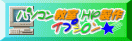   |